Activité 1 : Création de cotes
Tâches réalisées dans cette activité :
- Enregistrez le dessin.
- Créer des cotes.
- Créer une coupure de cote.
Conditions préalables
- Fusion est lancé.
- Emplacement du fichier de données : Samples > Basic Training > 08 - Drawings > Connector_Joint_Drawing.
Étapes
Enregistrez le dessin.
Ouvrez la conception Connector_Joint_Drawing et effectuez les opérations suivantes :
Si le modèle est en « lecture seule » (indiqué dans la barre de titre), cliquez sur Fichier > Enregistrer sous.
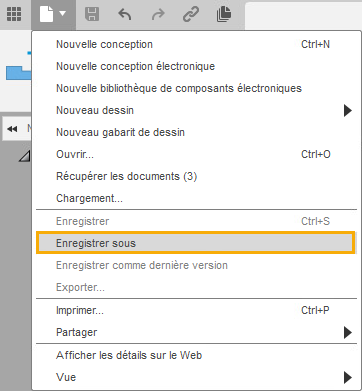
La commande Enregistrer sous se trouve dans la liste déroulante Fichier.
Remarque : même si un dessin n’est pas en « lecture seule », vous pouvez utiliser la commande Enregistrer sous pour conserver la version d’origine du dessin.Facultatif : créez un projet pour stocker vos dessins et modèles de formation. Pour ce faire, cliquez sur + Projet, indiquez le nom du projet, puis appuyez sur
Enter. Après quelques instants, le nouveau projet devient le projet actif et une liste de fichiers vide s'affiche sur le côté droit de la boîte de dialogue Enregistrer.Si vous le souhaitez, vous pouvez créer un dossier dans le projet pour stocker vos modèles et dessins de formation. Pour ce faire, cliquez sur + Dossier, indiquez un nom de dossier, puis appuyez sur
Enter. Double-cliquez sur le nouveau dossier pour le définir comme emplacement d'enregistrement du fichier actuel.Cliquez sur Enregistrer.
Exécutez la commande Cote.
La commande Cote permet de créer des cotes linéaires, alignées, angulaires, de rayon et de diamètre en fonction de la géométrie sélectionnée dans une vue de dessin. Sélectionnez des points, des arêtes ou des cotes existantes, puis placez la cote sur la feuille. Le type de cote le plus approprié est créé automatiquement.
- Dans la barre d’outils Cotes, sélectionnez Cote.
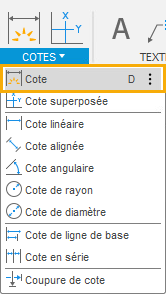
La commande Cote se trouve dans la liste déroulante Cote.
Créez la première cote.
Avec l’outil de cotation actif :
- Sélectionnez la première arête de la vue de dessus (illustré dans l’image ci-dessous).
- Sélectionnez la deuxième arête de la vue de dessus (illustré dans l’image ci-dessous).
- Placez la cote à droite de la vue (illustré dans l’image ci-dessous).
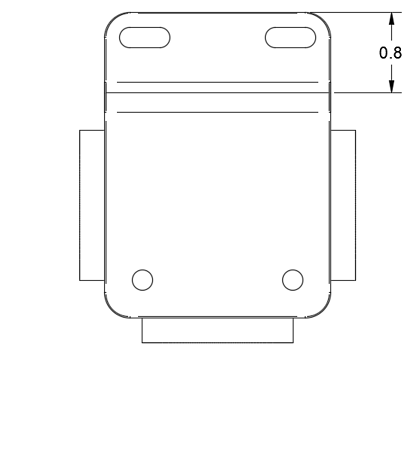
Une cote linéaire est créée.
Créez la deuxième cote.
Avec l’outil de cotation toujours actif :
- Sélectionnez l’arête du cercle inférieur droit (illustré dans l’image ci-dessous).
- Placez la cote à droite de la vue (illustré dans l’image ci-dessous).
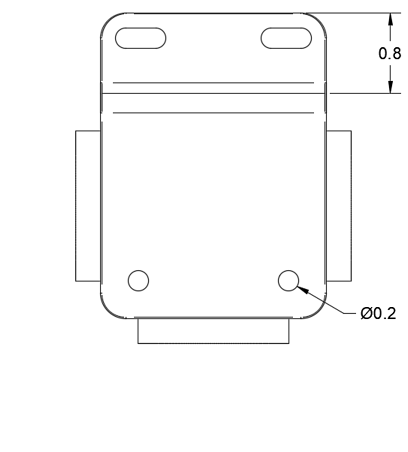
Une cote de diamètre est créée.
Créez la troisième cote.
Avec l’outil de cotation toujours actif :
- Sélectionnez l’arête du coin inférieur gauche (illustré dans l’image ci-dessous).
- Placez la cote à gauche de la vue (illustré dans l’image ci-dessous).
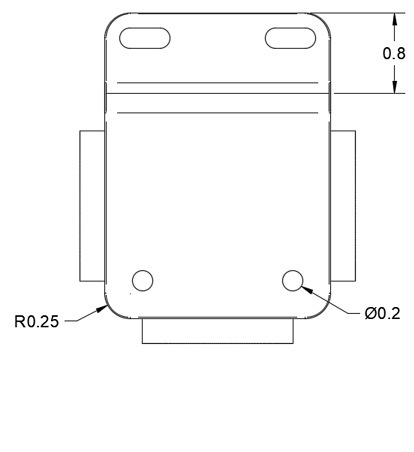
Une cote radiale est créée.
Créez la quatrième cote.
Avec l’outil de cotation toujours actif :
- Sélectionnez le point central du cercle inférieur gauche (illustré dans l’image ci-dessous).
- Sélectionnez le point central du cercle inférieur droit (illustré dans l’image ci-dessous).
- Placez la cote sous la vue (illustré dans l’image ci-dessous).
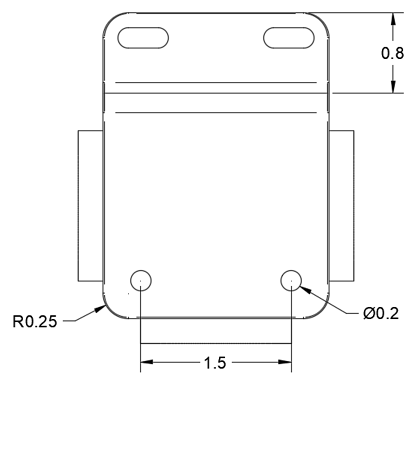
Une cote linéaire est créée.
Créez la cinquième cote.
Avec l’outil de cotation toujours actif :
- Sélectionnez la première arête à gauche (illustré dans l’image ci-dessous).
- Sélectionnez la deuxième arête à droite (illustré dans l’image ci-dessous).
- Placez la cote sous la cote linéaire en dessous de la vue (illustré dans l’image ci-dessous).
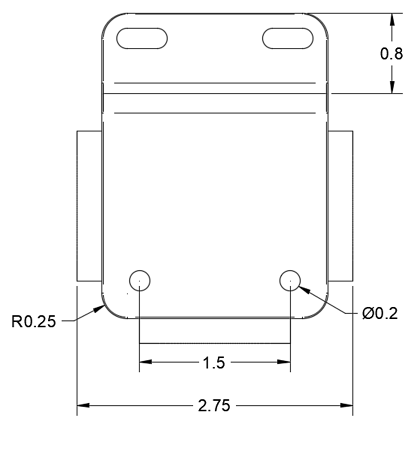
Une cote linéaire est créée.
Créez une coupure de cote.
La commande Coupure de cote interrompt une ligne de cote ou de repère à l’endroit où elle croise une autre ligne de cote ou de repère.
Dans la barre d’outils Cotes, sélectionnez Coupure de cote.
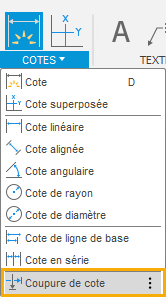
La commande Coupure de cote se trouve dans la liste déroulante Cote.
Sélectionnez la dernière cote linéaire que vous avez créée (2,75).
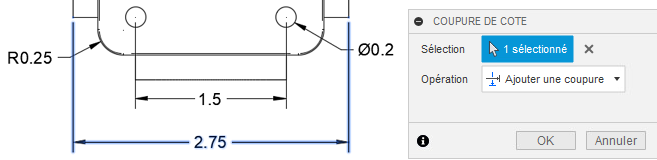
Boîte de dialogue Coupure de cote et cote sélectionnée.
Cliquez sur OK.
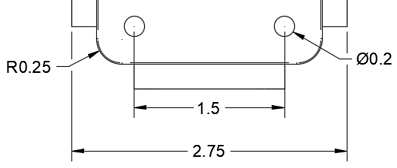
La coupure de cote est créée.
Il s’agit de la vue de dessus avec toutes les cotes et la coupure de cote.
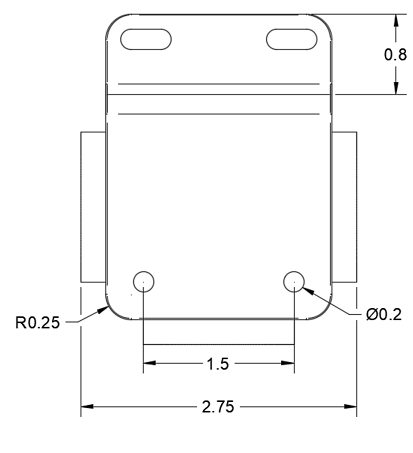
Toutes les cotes en place.
Résumé de l'activité 1
Tâches réalisées dans cette activité :
- Enregistré le dessin dans un dossier personnel.
- Créé des cotes linéaires, radiales et de diamètre.
- Créé une coupure de cote.